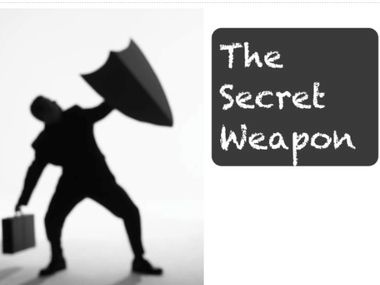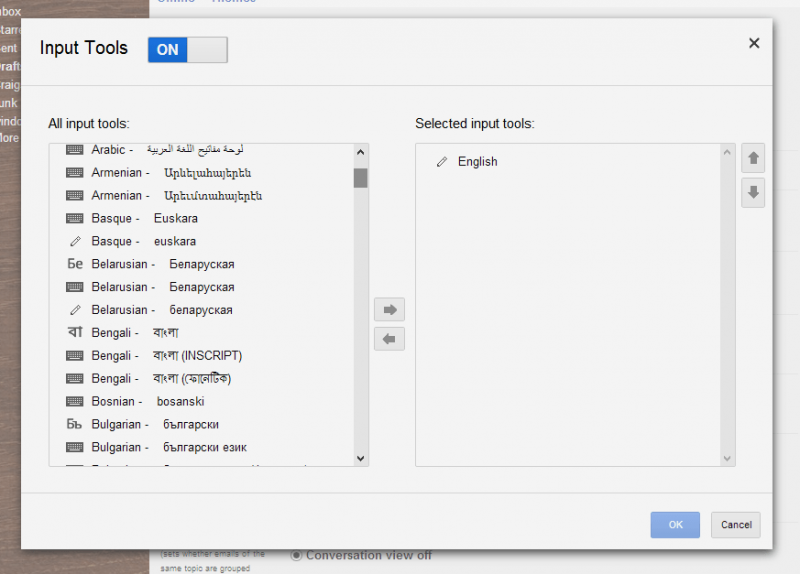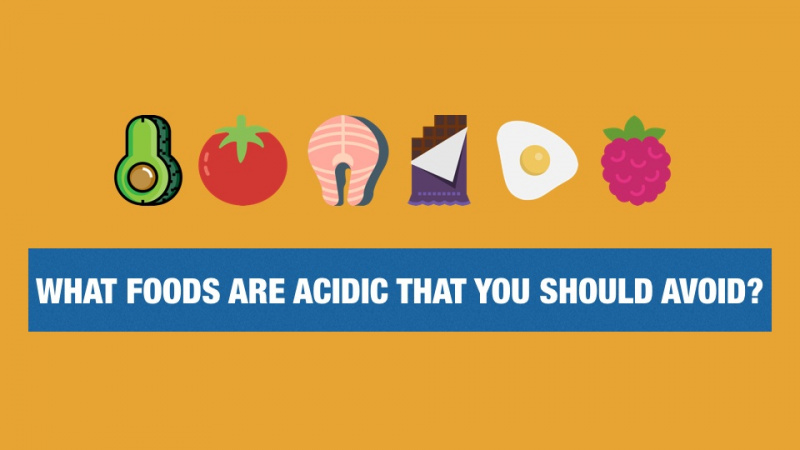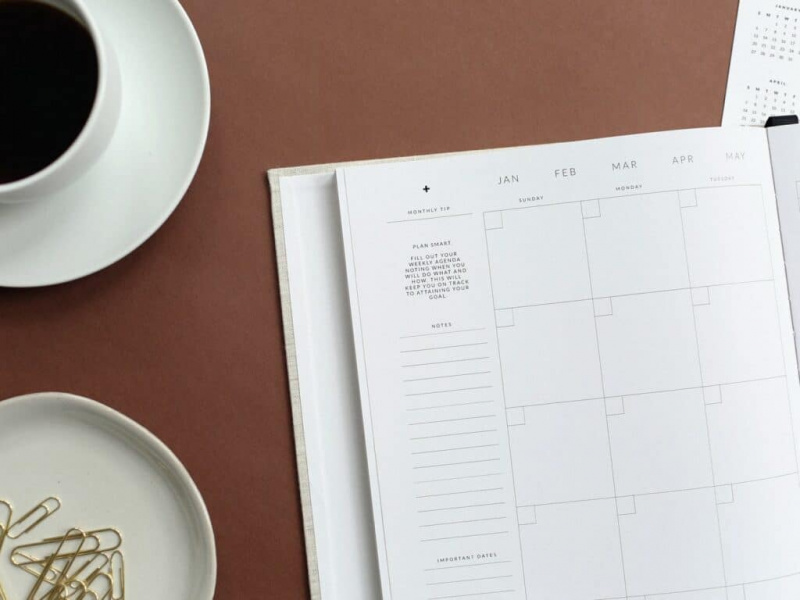మీ Mac ని హ్యాక్ చేయకుండా నిరోధించడానికి 10 మార్గాలు

అన్ని వాణిజ్య మరియు ప్రభుత్వ పరిశ్రమలలో సమాచార రక్షణ ఇప్పుడు పరిశీలించబడింది. సమాచార దొంగతనం అనేక సంస్థలు మరియు వ్యాపారాలను నిర్వీర్యం చేసింది. సమాచారం కోల్పోవడం, అవినీతి లేదా దొంగిలించబడటానికి ప్రధాన కారణాలలో ఒకటి, ఎందుకంటే అనేక పరిశ్రమలు దీనిని పూర్తిగా రిస్క్గా స్వీకరించలేదు మరియు ఇంకా బలమైన నాణ్యత హామీ విధానాలు మరియు కార్యక్రమాలను అమలు చేయలేదు.
గమనింపబడని కంప్యూటర్లు, బలహీనమైన పాస్వర్డ్లు మరియు సమాచార నిర్వహణ పద్ధతులు సరిగా లేకపోవడం వల్ల చాలా సాధారణ ప్రమాదాలు ఉన్నాయి. టాబ్లెట్లు లేదా సెల్ ఫోన్ల వంటి సులభమైన వనరుల నుండి హ్యాకర్లు వ్యాపారంలోకి బలహీనమైన టార్గెట్ మరియు టన్నెల్ కోసం చూస్తారు. స్మార్ట్ ఎన్క్రిప్షన్ సాఫ్ట్వేర్ను ఉపయోగించడం వల్ల ఈ ముప్పు మరియు హానిని పరిష్కరించవచ్చు, పోటీదారులు లేదా రూకీ హ్యాకర్లు మీ పరికరంలోకి ప్రవేశించడం కష్టమవుతుంది. అయినప్పటికీ, మాక్స్ హ్యాక్ చేయకుండా నిరోధించడానికి సాఫ్ట్వేర్ మాత్రమే సరిపోదు. సంభావ్య చొచ్చుకుపోకుండా కాపాడటానికి అధికారం మరియు వనరులను కలిగి ఉన్నది Mac వినియోగదారు. మీ Mac ను హ్యాక్ చేయకుండా నిరోధించడానికి టాప్ 10 మార్గాలు క్రింద చర్చించబడింది. ఈ చిట్కాలన్నింటినీ పాటించడం వల్ల మీ మ్యాక్ హాక్-రెసిస్టెంట్ అవుతుంది. జాగ్రత్తగా చెప్పాలంటే, ఈ క్రింది ప్రక్రియలను ప్రారంభించే ముందు, ముందుగా మీ సిస్టమ్ను బ్యాకప్ చేయండి.
1. నిర్వాహక ఖాతాను ఉపయోగించి మెయిల్ను సర్ఫ్ చేయవద్దు లేదా చదవవద్దు
సిస్టమ్ ప్రాధాన్యతల ఖాతాల పేన్లో నిర్వాహకుడు కాని వినియోగదారుని సృష్టించండి మరియు రోజువారీ పనుల కోసం ఈ ఖాతాను ఉపయోగించండి . మీరు సిస్టమ్ అడ్మినిస్ట్రేషన్ పనులను చేయవలసి వచ్చినప్పుడు మాత్రమే నిర్వాహక ఖాతాతో లాగిన్ అవ్వండి.
2. సాఫ్ట్వేర్ నవీకరణను ఉపయోగించండి
సిస్టమ్ నవీకరణలను క్రమం తప్పకుండా వర్తింపచేయడం చాలా ముఖ్యం.
ఇంటర్నెట్-కనెక్ట్ చేయబడిన వ్యవస్థల కోసం: సిస్టమ్ ప్రాధాన్యతలలో సాఫ్ట్వేర్ నవీకరణ పేన్ను తెరవండి. నవీకరణల కోసం తనిఖీ ప్రారంభించబడిందని నిర్ధారించుకోండి మరియు దాన్ని డైలీకి సెట్ చేయండి (లేదా చాలా తరచుగా సెట్టింగ్). సాఫ్ట్వేర్ అప్డేట్ అని పిలువబడే కమాండ్ లైన్ వెర్షన్ కూడా అందుబాటులో ఉంది. మరిన్ని వివరాల కోసం దాని ప్రధాన పేజీని చదవండి.

ఇంటర్నెట్కు కనెక్ట్ చేయని సిస్టమ్ల కోసం: క్రమం తప్పకుండా నవీకరణలను తిరిగి పొందండి www.apple.com/support/downloads . కింది ఆదేశాన్ని ఉపయోగించి, ఏదైనా డౌన్లోడ్ యొక్క SHA-1 డైజెస్ట్ అక్కడ ప్రచురించబడిన డైజెస్ట్తో సరిపోతుందో లేదో నిర్ధారించుకోండి: / usr / bin / openssl sha1 download.dmgప్రకటన
3. ఖాతా సెట్టింగులు
మీరు స్వయంచాలక లాగిన్ను నిలిపివేయాలనుకుంటున్నారు. దీన్ని చేయడానికి, సిస్టమ్ ప్రాధాన్యతలలో ఖాతాల పేన్ను తెరవండి. లాగిన్ ఎంపికలపై క్లిక్ చేయండి. స్వయంచాలక లాగిన్ను ఆఫ్కు సెట్ చేయండి. పేరు మరియు పాస్వర్డ్ వలె ప్రదర్శన లాగిన్ విండోను సెట్ చేయండి.
అతిథి ఖాతా మరియు భాగస్వామ్యాన్ని నిలిపివేయడానికి, అతిథి ఖాతాను ఎంచుకుని, అన్చెక్ చేయడం ద్వారా దాన్ని నిలిపివేయండి అతిథిని ఈ కంప్యూటర్లోకి లాగిన్ అవ్వండి. అలాగే, ఎంపికను తీసివేయండి భాగస్వామ్య ఫోల్డర్లకు కనెక్ట్ చేయడానికి అతిథులను అనుమతించండి.
4. సురక్షిత వినియోగదారుల హోమ్ ఫోల్డర్ అనుమతులు
వినియోగదారులు మరియు అతిథులు ఇతర వినియోగదారుల హోమ్ ఫోల్డర్లను పరిశీలించకుండా నిరోధించడానికి, ప్రతి ఇంటి ఫోల్డర్కు ఈ క్రింది ఆదేశాన్ని అమలు చేయండి: sudo chmod go-rx / యూజర్లు / వినియోగదారు పేరు
5. ఫర్మ్వేర్ పాస్వర్డ్
అనధికార వినియోగదారులు బూట్ పరికరాన్ని మార్చకుండా లేదా ఇతర మార్పులు చేయకుండా నిరోధించే ఫర్మ్వేర్ పాస్వర్డ్ను సెట్ చేయండి. చిరుతపులి (మంచు చిరుతపులికి వర్తించే) కోసం ఆపిల్ ఇక్కడ వివరణాత్మక సూచనలను అందిస్తుంది:
http://support.apple.com/kb/ht1352
6. అవసరం లేనప్పుడు IPv6 మరియు AirPort ని నిలిపివేయండి
సిస్టమ్ ప్రాధాన్యతలలో నెట్వర్క్ పేన్ను తెరవండి. జాబితా చేయబడిన ప్రతి నెట్వర్క్ ఇంటర్ఫేస్ కోసం:
- ఇది ఎయిర్పోర్ట్ ఇంటర్ఫేస్ అయితే ఎయిర్పోర్ట్ అవసరం లేకపోతే, ఎయిర్పోర్ట్ ఆఫ్ చేయి క్లిక్ చేయండి.
- అధునాతన క్లిక్ చేయండి. TCP / IP ట్యాబ్పై క్లిక్ చేసి, అవసరమైతే IPv6: to Off ను సెట్ చేయండి. ఇది ఎయిర్పోర్ట్ ఇంటర్ఫేస్ అయితే, ఎయిర్పోర్ట్ టాబ్పై క్లిక్ చేసి, లాగ్ అవుట్ చేసేటప్పుడు డిస్కనెక్ట్ చేయడాన్ని ప్రారంభించండి.
7. అనవసరమైన సేవలను నిలిపివేయండి
కింది సేవలను / సిస్టమ్ / లైబ్రరీ / లాంచ్ డీమన్స్ లో చూడవచ్చు. రెండవ నిలువు వరుసలో చూపిన ప్రయోజనం కోసం అవసరమైతే తప్ప, దిగువ పేర్కొన్న ఆదేశాన్ని ఉపయోగించి ప్రతి సేవను నిలిపివేయండి, దీనికి పేర్కొన్న పూర్తి మార్గం అవసరం: sudo launchctl unload -w System / Library / LaunchDaemons / com.apple.blued.plist
- com.apple.blued.plist - బ్లూటూత్
- com.apple.IIDCAssistant.plist - iSight
- com.apple.nis.ypbind.plist - NIS
- com.apple.racoon.plist - VPN
- com.apple.RemoteDesktop.PrivilegeProxy.plist - ARD
- com.apple.RFBEventHelper.plist - ARD
- com.apple.UserNotificationCenter.plist - వినియోగదారు నోటిఫికేషన్లు -
- com.apple.webdavfs_load_kext.plist - వెబ్డావ్ -
- org.postfix.master - ఇమెయిల్ సర్వర్
ఇతర సేవలు ఇక్కడ చూడవచ్చు: / సిస్టమ్ / లైబ్రరీ / లాంచ్ ఏజెంట్లు మరియు పైన పేర్కొన్న అంశాల మాదిరిగానే ఖచ్చితమైన విధంగా నిలిపివేయవచ్చు. ప్రకటన
8. సెటుయిడ్ మరియు సెట్గిడ్ బైనరీలను నిలిపివేయండి
సెటాయిడ్ ప్రోగ్రామ్లు ఫైల్ యజమాని యొక్క అధికారాలతో నడుస్తాయి (ఇది తరచూ రూట్ అవుతుంది), ఏ యూజర్ వాటిని అమలు చేసినా సరే. ఈ ప్రోగ్రామ్లలోని దోషాలు ప్రత్యేక హక్కుల దాడులను అనుమతించగలవు.
సెటుయిడ్ మరియు సెట్గిడ్ ప్రోగ్రామ్లను కనుగొనడానికి, ఆదేశాలను ఉపయోగించండి:
- find / -perm -04000 -ls
- find / -perm -02000 -ls
సెటుయిడ్ మరియు సెట్గిడ్ బైనరీలను గుర్తించిన తరువాత, సిస్టమ్ లేదా మిషన్ ఆపరేషన్లకు అవసరం లేని వాటిపై సెటుయిడ్ మరియు సెట్గిడ్ బిట్లను (chmod ug-s ప్రోగ్రామ్ పేరు ఉపయోగించి) నిలిపివేయండి. కింది ఫైల్స్ అవసరమైతే తప్ప వాటి సెటాయిడ్ లేదా సెట్గిడ్ బిట్లను నిలిపివేయాలి. అవసరమైతే, ప్రోగ్రామ్లు ఎల్లప్పుడూ వాటి సెటాయిడ్ లేదా సెట్గిడ్ బిట్లను తిరిగి ప్రారంభించగలవు.
- / సిస్టమ్ / లైబ్రరీ / కోర్ సర్వీసెస్ / రిమోట్ మేనేజ్మెంట్ / ARDAgent.app/Contents/MacOS/ARDAgent - ఆపిల్ రిమోట్ డెస్క్టాప్
- / సిస్టం / లైబ్రరీ / ప్రింటర్స్ / ఐఓఎంలు / ఎల్పిఆర్ఓఎం.ప్లగిన్ / కంటెంట్లు / మాకోస్ / ఎల్పిఆర్ఐఎంహెల్పర్ - ప్రింటింగ్
- / sbin / mount_nfs - NFS
- / usr / bin / at - ఉద్యోగ షెడ్యూలర్
- / Usr / bin / atq- ఉద్యోగ షెడ్యూలర్
- / usr / bin / atrm - ఉద్యోగ షెడ్యూలర్
- / usr / bin / chpass - వినియోగదారు సమాచారాన్ని మార్చండి
- / usr / bin / crontab - ఉద్యోగ షెడ్యూలర్
- / usr / bin / ipcs - IPC గణాంకాలు
- / usr / bin / newgrp - సమూహాన్ని మార్చండి
- / usr / bin / postdrop - పోస్ట్ఫిక్స్ మెయిల్
- / Usr / bin / postqueue - పోస్ట్ ఫిక్స్ మెయిల్
- / usr / bin / procmail - మెయిల్ ప్రాసెసర్
- / usr / bin / wall - యూజర్ మెసేజింగ్
- / usr / bin / write - యూజర్ మెసేజింగ్
- / bin / rcp - రిమోట్ యాక్సెస్ (అసురక్షిత)
- / usr / bin / rlogin - / usr / bin / rsh
- / usr / lib / sa / sadc - సిస్టమ్ కార్యాచరణ రిపోర్టింగ్
- / usr / sbin / scselect - వినియోగదారు ఎంచుకోదగిన నెట్వర్క్ స్థానం
- / usr / sbin / traceroute - ట్రేస్ నెట్వర్క్
- / usr / sbin / traceroute6 - ట్రేస్ నెట్వర్క్
9. రెండు ఫైర్వాల్లను కాన్ఫిగర్ చేయండి మరియు ఉపయోగించండి
Mac వ్యవస్థలో రెండు ఫైర్వాల్లు ఉన్నాయి: IPFW ప్యాకెట్-ఫిల్టరింగ్ ఫైర్వాల్ మరియు కొత్త అప్లికేషన్ ఫైర్వాల్. ఇన్కమింగ్ కనెక్షన్లను స్వీకరించడానికి ఏ ప్రోగ్రామ్లను అనుమతించాలో అప్లికేషన్ ఫైర్వాల్ పరిమితం చేస్తుంది. అప్లికేషన్ ఫైర్వాల్ను కాన్ఫిగర్ చేయడం చాలా సులభం. క్రింద, Mac యొక్క అప్లికేషన్ ఫైర్వాల్ను ఎలా కాన్ఫిగర్ చేయాలో నేను పేర్కొన్నాను. IPFW ఫైర్వాల్ను కాన్ఫిగర్ చేయడానికి మరింత సాంకేతిక నైపుణ్యం అవసరం మరియు ఇక్కడ పూర్తిగా వివరించలేము. ఇది మాన్యువల్గా వ్రాసిన నియమాలతో (సాంప్రదాయకంగా, /etc/ipfw.conf) ఫైల్ను సృష్టించడం మరియు సిస్టమ్ ఆ నియమాలను బూట్లో చదివేలా చేయడానికి / లైబ్రరీ / లాంచ్డెమోన్స్కు ఒక ప్లాస్ట్ ఫైల్ను జోడించడం. ఈ నియమాలు నెట్వర్క్ పర్యావరణం మరియు దానిలో సిస్టమ్ పాత్రపై ఎక్కువగా ఆధారపడి ఉంటాయి.
Mac లో అప్లికేషన్ ఫైర్వాల్ను ఎలా కాన్ఫిగర్ చేయాలి
మాత్రమే నాలుగు దశలను మీరు సులభంగా కాన్ఫిగర్ చేయవచ్చు అప్లికేషన్ ఫైర్వాల్ Mac లో.
1. ఎంచుకోండి సిస్టమ్ ప్రాధాన్యతలు నుండి ఆపిల్ మెనూ
ప్రకటన

2. సిస్టమ్ ప్రిఫరెన్స్ పేన్ నుండి ఎంచుకోండి భద్రత . అప్పుడు క్లిక్ చేయండి ఫైర్వాల్ టాబ్. ఇతర ట్యాబ్లను విస్మరించండి ( జనరల్ మరియు ఫైర్వాల్ట్).
3. ఫైర్వాల్ ట్యాబ్లో, పేన్ లాక్ చేయబడి ఉంటే దాన్ని అన్లాక్ చేయాల్సి ఉంటుంది. అన్లాక్ చేయడానికి, క్లిక్ చేయండి చిన్న ప్యాడ్ లాక్ పై దిగువ ఎడమ మూలలో మరియు మీ నిర్వాహక వినియోగదారు పేరు మరియు పాస్వర్డ్ను నమోదు చేయండి.

4. క్లిక్ చేయండి ప్రారంభించండి Mac యొక్క అప్లికేషన్ ఫైర్వాల్ను ప్రారంభించడానికి. ది ఆకు పచ్చ దీపం ఫైర్వాల్ స్థితి మరియు పై నోటిఫికేషన్ ఫైర్వాల్ సజావుగా నడుస్తుందని నిర్ధారిస్తుంది.
కుడి వైపున ఉన్న అడ్వాన్స్ బటన్పై క్లిక్ చేయడం ద్వారా మీరు ఫైర్వాల్ కాన్ఫిగరేషన్ను మరింత అనుకూలీకరించవచ్చు.
ఫైర్వాల్ టాబ్లో మూడు అడ్వాన్స్ ఎంపికలు ఉన్నాయి
1. అన్ని ఇన్కమింగ్ కనెక్షన్లను బ్లాక్ చేయండి: అన్ని ఇన్కమింగ్ కనెక్షన్లను నిరోధించడం వంటి భాగస్వామ్య సేవలను చాలావరకు నిలిపివేస్తుంది ఫైల్ షేరింగ్, స్క్రీన్ షేరింగ్ మరియు ఇతరులు. ఇది ప్రాథమిక ఇంటర్నెట్ సేవలను మాత్రమే అనుమతిస్తుంది. దాన్ని తనిఖీ చేయడం లేదా తనిఖీ చేయకుండా ఉంచడం వినియోగదారుపై ఆధారపడి ఉంటుంది.

2. ఇన్కమింగ్ కనెక్షన్లను స్వీకరించడానికి సంతకం చేసిన సాఫ్ట్వేర్ను స్వయంచాలకంగా అనుమతించండి: నేను ఈ ఎంపికను తనిఖీ చేయకుండా ఉంచడానికి ఇష్టపడతాను. ఏదైనా చెల్లుబాటు అయ్యే అధికారం సంతకం చేసిన సాఫ్ట్వేర్ను ఇది స్వయంచాలకంగా జోడిస్తుంది అనుమతించబడిన సాఫ్ట్వేర్ జాబితా వినియోగదారులను అధికారం చేయమని ప్రాంప్ట్ చేయకుండా.
3. స్టీల్త్ను ప్రారంభించండి మోడ్: నేను ఎల్లప్పుడూ ఈ ఎంపికను తనిఖీ చేస్తాను. ఇది పింగ్ అభ్యర్థనలు మరియు పోర్ట్ స్కాన్లకు ప్రతిస్పందించకుండా మీ Mac ని నిరోధిస్తుందిప్రకటన
10. సఫారి ప్రాధాన్యతలు
సఫారి స్వయంచాలకంగా కొన్ని ఫైళ్ళను తెరుస్తుంది. దాడులు చేయడానికి ఈ ప్రవర్తనను ప్రభావితం చేయవచ్చు. నిలిపివేయడానికి, సాధారణ ట్యాబ్లో డౌన్లోడ్ చేసిన తర్వాత సురక్షిత ఫైల్లను తెరవండి. ప్రత్యేకంగా అవసరం లేకపోతే, బ్రౌజర్ యొక్క దాడి ఉపరితలాన్ని తగ్గించడానికి సఫారి జావా నిలిపివేయబడాలి. సెక్యూరిటీ టాబ్లో, జావాను ప్రారంభించండి.అంతేకాకుండా, సఫారిలో ప్రైవేట్ బ్రౌజింగ్ అనేది రొట్టె ముక్కలను తీయకుండా మరియు తరువాత మీకు వ్యతిరేకంగా ఉపయోగించకుండా హ్యాకర్లను ఆపడానికి ఒక గొప్ప మార్గం.
బోనస్ చిట్కా: బ్లూటూత్ మరియు విమానాశ్రయాన్ని నిలిపివేయండి
బ్లూటూత్ హార్డ్వేర్ను డిసేబుల్ చెయ్యడానికి ఉత్తమ మార్గం ఆపిల్-సర్టిఫైడ్ టెక్నీషియన్ దాన్ని తొలగించడం. ఇది సాధ్యం కాకపోతే, / సిస్టమ్ / లైబ్రరీ / ఎక్స్టెన్షన్స్ నుండి కింది ఫైల్లను తొలగించడం ద్వారా సాఫ్ట్వేర్ స్థాయిలో దీన్ని నిలిపివేయండి:
IOBluetoothFamily.kext
IOBluetoothHIDDriver.kext
ఎయిర్పోర్ట్ను డిసేబుల్ చెయ్యడానికి ఉత్తమ మార్గం ఎయిర్పోర్ట్ కార్డును సిస్టమ్ నుండి భౌతికంగా తొలగించడం. ఇది సాధ్యం కాకపోతే, / సిస్టమ్ / లైబ్రరీ / ఎక్స్టెన్షన్స్ నుండి కింది ఫైల్ను తొలగించడం ద్వారా సాఫ్ట్వేర్ స్థాయిలో దీన్ని నిలిపివేయండి:
IO80211Family.kext
జాగ్రత్తగా అనుసరిస్తే, పైన పేర్కొన్న చిట్కాలు మీ Mac ని రాజీ చేయడానికి హ్యాకర్ యొక్క సాంకేతికతను అధిగమిస్తాయి. అయినప్పటికీ, సాంకేతిక పరిజ్ఞానం అభివృద్ధి చెందుతున్నప్పుడు, మీ Mac లోకి చొచ్చుకుపోవడానికి హ్యాకర్ మరింత వినూత్న మార్గాలను ఉపయోగిస్తాడు. Mac లోకి హ్యాక్ చేయడానికి మీకు ఇతర మార్గాలు తెలిస్తే, దయచేసి దిగువ వ్యాఖ్యలలో మాతో భాగస్వామ్యం చేయండి!ప్రకటన